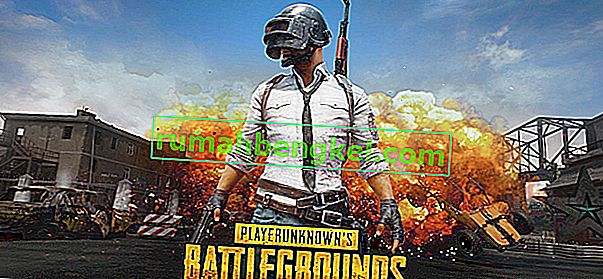Windowsシステムアップデート準備ツールは、Windowsアップデートの適用を妨げている問題の修正を支援するためにMicrosoftが開発したソフトウェアパッケージです。このツールは、オペレーティングシステムのヘルスチェックを実行して、Windows Updateプロセスが正常に続行できることを確認します。
エラーコード0xC8000222は、Windowsインストーラのエラーコードです。これは、特定のアップデートまたは準備ツール自体をインストールしようとしたときに発生する可能性があります。準備ツールでさえ、Windows Updateプロセスにある程度依存しています。ウイルスやマルウェアの感染は、オペレーティングシステムで多くの予期しないエラーを引き起こす可能性があるため、常に除外する必要があります。また、ウイルスやマルウェアの問題が原因で、重要な共有ライブラリが破損する場合もあります。また、Windows Update構成またはダウンロードキャッシュが破損して、問題が解決する場合もあります。
以下は、この問題の解決に役立ついくつかの方法です。リストされている順序でそれらを実行し、その間にWindows Updateをテストしてください。これらのソリューションでは、コマンドの実行によって再起動を求められない限り、間に再起動を必要としません。
管理者としてコマンドプロンプトを実行する方法
これらの方法のいくつかでは、コマンドプロンプトで管理者としてコマンドを実行する必要があります。これを行うための手順は次のとおりです。Windows 8以降では、「スタートメニュー」を右クリックし、「コマンドプロンプト(管理者)」を選択します。ユーザーアカウント制御(UAC)が有効になっている場合、エスカレートされたアクセスでWindowsコマンドプロセッサを実行することを許可するように求められます。「はい」を選択してください。

方法1:MalwareBytesおよび/またはSuperAntiSpywareを実行する
Malwarebytesの場合、スキャンを実行する前に、データベースバージョンが最新であることを確認し、メイン画面の[更新]をクリックします。バージョンは現在の日付を示す必要があります。最新の状態になったら、「今すぐスキャン」をクリックします。ハードドライブのサイズとファイルの数によっては、完了するまでにかなりの時間がかかる場合があります。完了したら、結果で示された脅威をすべて削除します。正常に削除するために、後で再起動するように求められる場合があります。その時にしてください。
次に、SUPERAntiSpywareを実行します。右下隅で、最近更新されていることを確認します。右下隅に時刻が表示されますが、ベストプラクティスとして、[ここをクリックして更新を確認する]をクリックしてください。次に、「このコンピュータをスキャン」をクリックします。デフォルトのままにして、「完全スキャン」をクリックできます。
方法2:SFC(システムファイルチェッカー)を実行する
コマンドプロンプトで、管理者としてコマンド「sfc / scannow」を実行します。このプロセスには、10分から1時間かかる場合があります。途中のステップがパーセントでリストされます。最後に、問題が見つかったかどうか、見つかった場合は修復されたかどうかが示されます。

方法3:Windows Updateの構成とキャッシュをクリアする
Windows 8以降では、「スタートメニュー」を右クリックし、「コマンドプロンプト(管理者)」を選択します。ユーザーアカウント制御(UAC)が有効になっている場合、エスカレートされたアクセスでWindowsコマンドプロセッサを実行することを許可するように求められます。「はい」を選択してください。
次に、コマンドプロンプトで「net stop wuauserv」を実行し、「Windows Updateサービスが正常に停止されました」というメッセージが表示されるまで待ちます。
「ren c:\ windows \ SoftwareDistribution softwaredistribution.old」を実行して、古いファイルの名前を直接変更し、Windows Updateサービスでこのフォルダーを再作成します。
最後に、「net start wuauserv」を実行し、「Windows Updateサービスが正常に開始されました」というメッセージを待ちます。

この時点で、準備ツールをもう一度実行してみてください。
方法4:再起動
上記の方法のいずれも機能せず、再起動していない場合は、この時点で再起動して、再試行してください。